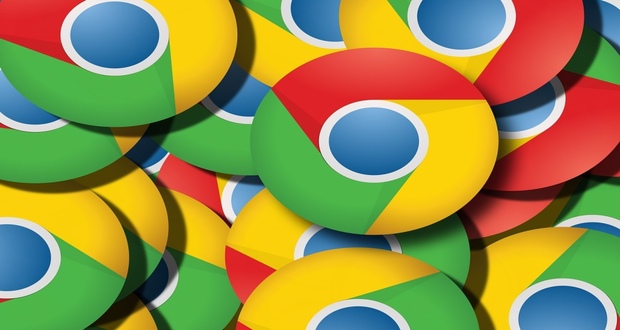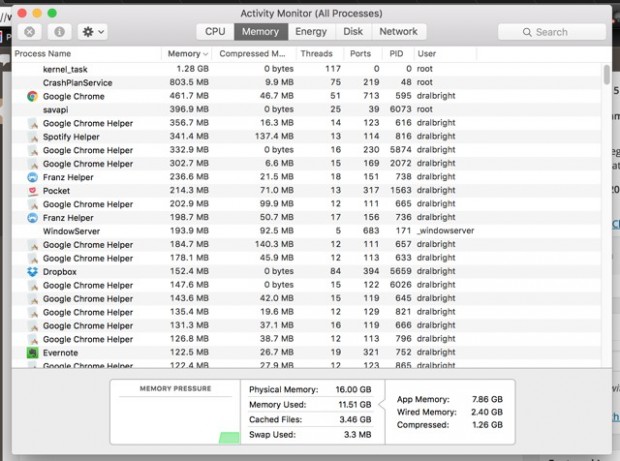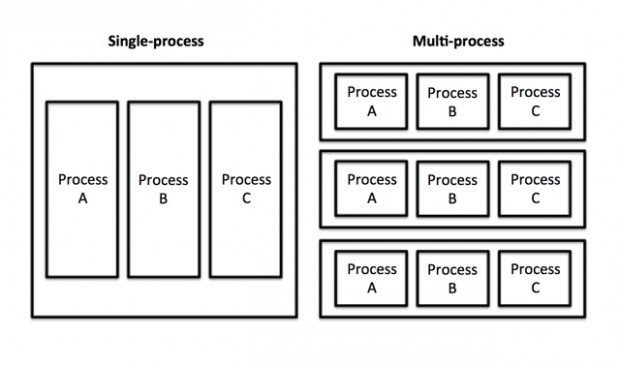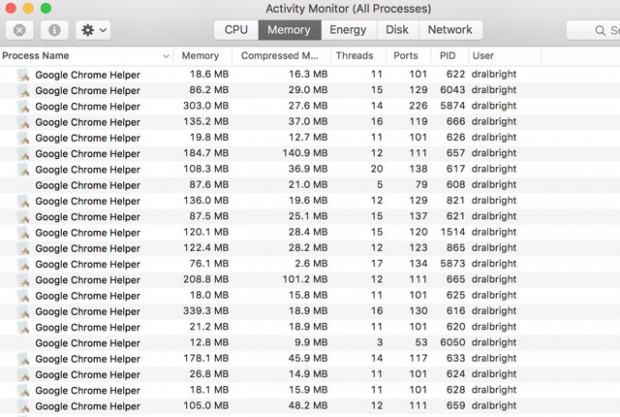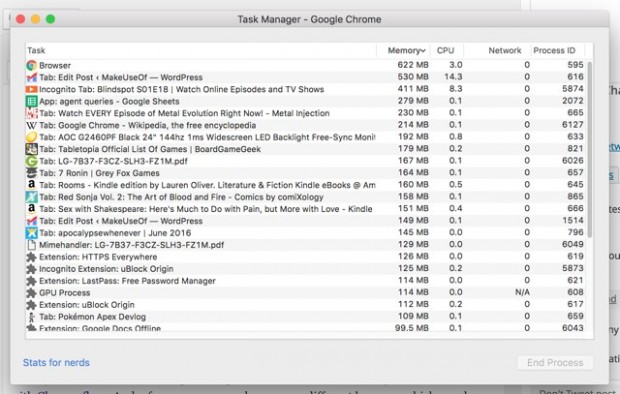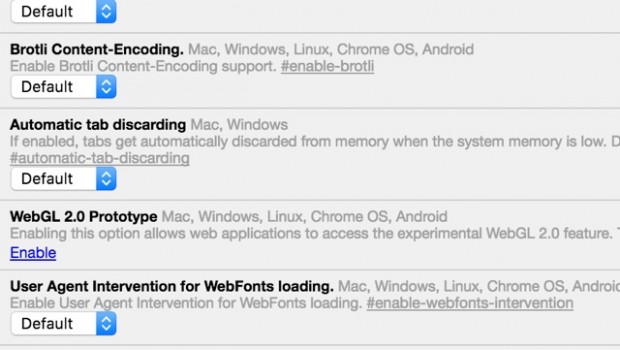اگر تاکنون مقالات مربوط به مقایسه عملکرد مرورگرهای اینترنت را مطالعه کرده باشید، حتما از مشکل اشغال شدن فضای رم توسط کروم خبر دارید. کافیست حین استفاده از این مرورگر، تسک منیجر ویندوز خود را اجرا کنید تا متوجه اشغال شدن فضای رم توسط کروم شوید. متاسفانه این اشغال سازی افراطی توسط مرورگر کروم، برخی کاربران را با مشکل افت سرعت مواجه کرده است.
راه حل مشکل اشغال شدن فضای رم توسط کروم
اما بهراستی دلیل اصلی مشکل اشغال شدن فضای رم توسط کروم ، بهخصوص در مقایسه با سایر مرورگرها، چیست؟ چه راهکارهایی جهت رفع این مشکل توسط کارشناسان ارائه شده است؟
آیا اشغال شدن فضای رم توسط کروم واقعا افراطی و خارج از حد معمول است؟
پاسخ ما به این سوال مثبت است. این مرورگر علاقه فراوانی به اشغال کردن فضای رم در رایانه کاربران دارد. مرورگر کروم در مجموع حافظه رم بسیار زیادی را به خود اختصاص نمیدهد، اما در مقایسه با سایر مرورگرها عملکرد مناسبی در این بخش ندارد. طبق جدیدترین تستهای صورت گرفته در سرویس ITPro، اشغال شدن فضای رم توسط کروم در یک صفحه فیس بوک، ویدیو یوتیوب، مقاله در بی بی سی، اپلیکیشن وب Outlook و باز کردن یک صفحه وب به نسبت مرورگر فایرفاکس حدود 200 مگابایت بیشتر بوده است (600 مگابایت در کروم و 400 مگابایت در فایرفاکس).
حتی اگر شما بهعنوان یک کاربر معمولی، چنین تستی را بین مرورگر کروم و سایر رقبا اجرا کنید، متوجه مشکل اشغال شدن فضای رم توسط کروم خواهید شد؛ حتی مرورگر منسوخ شده اینترنت اکسپلورر نیز به نسبت کروم فضای کمتری از حافظه رم رایانه را اشغال میکند. مرورگر کروم یکی از سریعترین ابزارهای اینترنتی حال حاضر است، اما سازندگان آن باید حتما فکری به حال این مشکل کنند.
دلیل بروز مشکل اشغال شدن فضای رم توسط کروم چیست؟
جهت فهمیدن مشکل اصلی باید حتما از تفاوت مکانیزم کاری مرورگر کروم به نسبت سایر رقبا خبر داشته باشید. هر اپلیکیشن در رایانه شما، چندین پروسه را در فضای رم اجرا میکند، جایی که عملیاتهای سنگین رایانهای پیگیری میشوند. حافظه رم بهعنوان یک مخزن موقت برای دیتا شناخته میشود که سرعت بسیار بالایی دارد؛ پردازنده رایانه شما با سرعت بیشتری به دیتای این بخش دسترسی پیدا میکند و دیگر نیازی به حافظه هارد رایانه نیست.
مرورگر قدرتمند گوگل هر تب، پلاگین یا افزونه را در یک پروسه جداگانه در حافظه رم رایانه ذخیره میکند؛ دلیل اصلی بروز مشکل اشغال شدن فضای رم توسط کروم نیز همین موضوع است. اصطلاح رایانهای این کار، انزوای پروسه نام دارد که از نوشته شدن یک پروسه بر روی پروسه دیگر در حافظه رم جلوگیری میکند. به همین دلیل است که پس از باز کردن تسک منیجر رایانه خود، با چندین پروسه متعدد برای مرورگر کروم مواجه میشوید. هر یک از این پروسهها حجم کمی از حافظه رم رایانه را اشغال میکنند، به همین دلیل معمولا کاربرانی که از افزونه و تبهای متعددی بهصورت همزمان بهره میبرند، مشکل اشغال شدن فضای رم توسط کروم را تجربه میکنند.
دلیل اشغال شدن فضای رم توسط کروم ، بهبود سرعت و پایداری مرورگر در حین وب گردی کاربران است. بدین ترتیب اگر یک پروسه در حافظه رم با مشکل مواجه شود، پایداری و سرعت کل مرورگر به خطر نخواهد افتاد. بهعنوانمثال گاهی اوقات یک پلاگین ناگهان متوقف میشود و کاربر باید حتما تب مربوطه را رفرش کند. اگر تمامی تب و پلاگینها در یک پروسه اختصاصی تسک منیجر قرار گیرند، پس از توقف فعالیت یک پلاگین یا تب، کل مرورگر با مشکل افت سرعت و یا کرش شدن مواجه خواهد شد.
در تصویر زیر نمایی از نحوه تقسیم بخشها در مرورگرهای تک پروسهای و چند پروسهای (کروم) را مشاهده میکنید. با این حال، این پدیده اشغال شدن فضای رم توسط کروم شامل مزایای امنیتی برای کاربران میشود. بهعنوانمثال اگر یکی از تبهای کاربران با هجوم جاوا اسکریپت روبرو شود، به جای مرورگر، تنها سلامت و عملکرد یک پروسه در خطر قرار خواهد گرفت.
علاوه بر تبها، پلاگینها و همچنین افزونهها، برخی موارد دیگر نیز موجب اشغال شدن فضای رم توسط کروم و ایجاد یک پروسه جدید میشوند. از جمله این موارد میتوان به قابلیت Pre-rendering اشاره کرد؛ به کمک این قابلیت، مرورگر کروم بهصورت هوشمند صفحهای که احتمال باز شدن آن توسط شما زیاد است را پیشبینی و سپس اجرا میکند (بهعنوانمثال اولین نتیجه در جستوجوی گوگل یا لینک “صفحه بعد” در یک سایت خبری).
چنین قابلیتی به منابع مختلف نیاز دارد و به همین دلیل حافظه رم بیشتری را اشغال میکند. با این حال درصورتیکه Pre-rendering بهدرستی اجرا شود، تجربه وب گردی کاربر بسیار لذتبخشتر از قبل خواهد شد.
آیا اشغال شدن فضای رم توسط کروم مشکلساز است؟
استفاده بیشتر کروم از حافظه رم رایانه به نسبت سایر رقبا، الزاما یک پدیده مشکلساز محسوب نمیشود. خالی نگه داشتن افراطی فضای رم در رایانه هرگز به بهبود تجربه کاربری شما کمک نمیکند. دسترسی سریع پردازنده به اطلاعات ذخیره شده در این مخزن موقتی سرعت کار شما را بالا میبرد و بهتر است که حتما از آن بهره ببرید. درست مثل متوقف کردن دائم فعالیتهای تلفن هوشمند که اصلا پیشنهاد نمیشود.
با این حال اگر اشغال شدن فضای رم توسط کروم واقعا در حد افراطی است، فضای رم کافی برای سایر اپلیکیشنهای ویندوز باقی نمیماند و کاربر با مشکل مواجه خواهد شد. حتی ممکن است در استخراج برخی اطلاعات مرورگر و ذخیره آنها در رایانه به مشکل برخورید.
بنابراین در چنین شرایطی، اشغال شدن فضای رم توسط کروم تنها دردسر ساز است تا اینکه بخواهد به کاربر کمک کند. اگر با استفاده از مرورگر کروم مشکلی در فضای رم رایانه خود ندارید، بهتر است نگرانیهای خود در این زمینه را فراموش کنید.
با این حال اگر اشغال شدن فضای رم توسط کروم در رایانه شما مشکلساز شده، زمان آن فرا رسیده است تا به حل این مشکل فکر کنیم.
چگونه میزان رم اشغالی کروم در رایانه را کاهش دهیم؟
خوشبختانه راههای متعددی جهت افزایش سرعت مرورگر و همچنین کاهش میزان حافظه رم اشغالی آن وجود دارد، اما به نظر ما بهترین راهکار، استفاده از تسک منیجر اختصاصی کروم است. همچون تسک منیجر ویندوز، در این بخش میتوانید تبها و افزونههایی که بیشترین حافظه را به خود اختصاص دادهاند را شناسایی کرده و جهت باز شدن فضا، آنها را متوقف کنید.
در ویندوز کافیست دکمه شیفت + Esc را با هم بفشارید تا تسک منیجر کروم اجرا شوید. کاربران مک جهت دسترسی به این بخش، باید در منوی Window به دنبال آن بگردند.
پس از اینکه از شر پروسههای سنگین خلاص شدید، عملیاتهای دیگری را نیز میتوان جهت رفع مشکل اشغال شدن فضای رم توسط کروم انجام داد. بهعنوانمثال، فعال کردن قابلیت Tab discarding در منوی فلگهای کروم که امکان بسته شدن خودکار تبهایی که مدتهاست مورد استفاده قرار نگرفتهاند را به مرورگر میدهد. جهت دسترسی به این بخش، عبارت chrome://flags را در نوار آدرس مرورگر وارد کنید.
درنهایت میتوانید افزونههایی که عامل اصلی اشغال فضای رم توسط کروم هستند را شناسایی و غیرفعال کنید. همچنین برخی افزونههای فروشگاه کروم امکان مدیریت فضای رم این مرورگر را فراهم میکنند. علاوه بر این، جهت باز شدن فضای بیشتر میتوان کش History Provider مرورگر را پاک کنید. دستکاری برخی فلگهای مخفی در منوی مربوطه نیز یکی دیگر از راهکارهای پیشنهادی کارشناسان است. درنهایت به کاربران مک که با مشکل اشغال شدن حافظه رم توسط کروم روبرو هستند، پیشنهاد میکنیم از مرورگر دیگری همچون سافاری استفاده کنند.
امیدواریم از این مقاله نهایت بهره را برده باشید. سوالات خود در این زمینه را با ما و سایر خوانندگان مطلب در میان بگذارید.
 گجت نیوز آخرین اخبار تکنولوژی، علم و خودرو
گجت نیوز آخرین اخبار تکنولوژی، علم و خودرو